Guía de procedimientos recomendados y solución de problemas para aplicaciones Node en Azure App Service de Windows
En este artículo, verá los procedimientos recomendados y los pasos de solución de problemas para las aplicaciones Node.js en Windows que se ejecutan en Azure App Service (con iisnode).
Advertencia
Tenga cuidado cuando aplique los pasos para solucionar problemas en el sitio de producción. Se recomienda solucionar los problemas de la aplicación en una configuración que no sea de producción (por ejemplo, su espacio de ensayo) y, una vez corregido el problema, cambiar el espacio de ensayo por el de producción.
Configuración de IISNODE
Este archivo de esquema muestra todas las configuraciones que pueden establecer para iisnode. Algunas de las que serán útiles para su aplicación son:
nodeProcessCountPerApplication
Esta configuración controla el número de procesos de nodo que se inician por cada aplicación IIS. El valor predeterminado es 1. Puede iniciar tantos procesos node.exe como vCPU posea la máquina virtual al establecer el valor en 0. El valor recomendado es 0 para la mayoría de las aplicaciones, para que pueda usar todas las vCPU en la máquina. Node.exe es un único subproceso, de modo que un proceso node.exe consume un máximo de una vCPU. Para obtener el máximo rendimiento de la aplicación de nodo, quiere usar todas las vCPU.
nodeProcessCommandLine
Esta configuración controla la ruta de acceso al proceso node.exe. Puede establecer este valor para que señale a su versión de node.exe.
maxConcurrentRequestsPerProcess
Esta configuración controla el número máximo de solicitudes simultáneas enviadas por iisnode a cada proceso node.exe. En Azure App Service, el valor predeterminado es Infinito. Puede definir este valor en función de la cantidad de solicitudes que reciba la aplicación y de la velocidad con que la aplicación procese cada una.
maxNamedPipeConnectionRetry
Esta configuración controla el número máximo de veces que iisnode volverá a intentar establecer conexión en la canalización con nombre para enviar la solicitud a node.exe. Esta configuración, combinada con namedPipeConnectionRetryDelay, determina el tiempo de espera total de cada solicitud dentro de iisnode. El valor predeterminado es 200 en Azure App Service. Tiempo de espera total en segundos = (maxNamedPipeConnectionRetry × namedPipeConnectionRetryDelay) / 1000
namedPipeConnectionRetryDelay
Esta configuración controla la cantidad de tiempo (en milisegundos) que iisnode esperará entre cada reintento de enviar la solicitud a node.exe a través de la canalización con nombre. El valor predeterminado es 250 ms. Tiempo de espera total en segundos = (maxNamedPipeConnectionRetry × namedPipeConnectionRetryDelay) / 1000
De forma predeterminada, el tiempo de espera total de iisnode en Azure App Service es de 200 * 250 ms = 50 segundos.
logDirectory
Esta configuración controla el directorio donde iisnode registra stdout y stderr. El valor predeterminado es iisnode, que es relativo al directorio de scripts principal (el directorio donde se encuentra el archivo server.js principal).
debuggerExtensionDll
Esta configuración controla la versión de node-inspector que iisnode usa para depurar su aplicación Node. Actualmente, los únicos dos valores válidos para esta configuración son iisnode-inspector-0.7.3.dll e iisnode-inspector.dll. El valor predeterminado es iisnode-inspector-0.7.3.dll. La versión iisnode-inspector-0.7.3.dll usa node-inspector-0.7.3 y Web Sockets. Habilite Web Sockets en Azure Web App para usar esta versión.
flushResponse
El comportamiento predeterminado de IIS es almacenar hasta 4 MB de datos de respuesta en el búfer antes de vaciarlo o hasta el final de la respuesta, lo que ocurra primero. iisnode ofrece una opción de configuración que invalida este comportamiento: para vaciar un fragmento del cuerpo de la entidad de respuesta en cuanto iisnode lo recibe de node.exe, es preciso establecer el atributo iisnode/@flushResponse attribute de web.config en "true":
<configuration>
<system.webServer>
<!-- ... -->
<iisnode flushResponse="true" />
</system.webServer>
</configuration>
Al habilitar el vaciado de fragmentos del cuerpo de la entidad se agrega sobrecarga que reduce el rendimiento del sistema en aproximadamente un 5 % (a partir de la versión 0.1.13). Lo mejor es definir el ámbito de esta configuración solo a los puntos de conexión que requieran un flujo de respuesta (por ejemplo, con el elemento <location> en el archivo web.config)
Además, para las aplicaciones de streaming, debe establecer también el atributo responseBufferLimit del controlador de iisnode en 0.
<handlers>
<add name="iisnode" path="app.js" verb="\*" modules="iisnode" responseBufferLimit="0"/>
</handlers>
watchedFiles
Lista de archivos separados por punto y coma que se inspeccionan para ver si hay cambios. Los cambios en un archivo provocan el reciclaje de la aplicación. Cada entrada consta de un nombre de directorio opcional y del nombre de archivo obligatorio, relativos al directorio donde se encuentra el punto de entrada de la aplicación principal. Solo se permiten comodines en la parte del nombre de archivo. El valor predeterminado es *.js;iisnode.yml
recycleSignalEnabled
El valor predeterminado es false. Si está habilitado, la aplicación de Node puede conectarse a una canalización con nombre (variable de entorno IISNODE_CONTROL_PIPE) y enviar un mensaje de "reciclaje". Esto hace que se recicle w3wp correctamente.
idlePageOutTimePeriod
El valor predeterminado es 0, lo que significa que esta característica está deshabilitada. Cuando se establece en un valor mayor que 0, iisnode quita páginas de todos sus procesos secundarios cada 'idlePageOutTimePeriod' en milisegundos. Consulte la documentación para comprender lo que significar quitar páginas. Esta configuración resulta útil para las aplicaciones que consumen mucha memoria y que ocasionalmente desean quitar páginas de memoria en disco para liberar RAM.
Advertencia
Tenga cuidado cuando habilite las siguientes opciones de configuración en aplicaciones de producción. Se recomienda no habilitarlas en aplicaciones de producción activas.
debugHeaderEnabled
El valor predeterminado es false. Si se establece en true, iisnode agrega un encabezado de respuesta HTTP iisnode-debug a cada respuesta HTTP que envía; el valor del encabezado iisnode-debug es una dirección URL. Se pueden deducir partes individuales de la información de diagnóstico al examinar el fragmento de la dirección URL; pero se consigue una mejor visualización al abrir la dirección URL en el explorador.
loggingEnabled
Esta configuración controla el registro de stdout y stderr por parte de iisnode. Iisnode captura stdout y stderr de los procesos de nodo que inicia y escribe en el directorio especificado en la configuración 'logDirectory'. Una vez que este atributo está habilitado, la aplicación escribe registros en el sistema de archivos y, según la cantidad de entradas que registre la aplicación, el rendimiento podría verse afectado.
devErrorsEnabled
El valor predeterminado es false. Cuando está establecido en true, iisnode muestra el código de estado HTTP y el código de error Win32 en el explorador. El código win32 resulta útil al depurar determinados tipos de problemas.
debuggingEnabled (no se debe habilitar en el sitio de producción)
Esta configuración controla la característica de depuración. Iisnode está integrado con node-inspector. Si habilita esta configuración, se habilitará la depuración de la aplicación Node. Una vez habilitada esta opción, iisnode crea archivos node-inspector en el directorio "debuggerVirtualDir" con la primera solicitud de depuración enviada a la aplicación Node. Para cargar node-inspector, envíe una solicitud a http://yoursite/server.js/debug. Puede controlar el segmento de dirección URL de depuración con el valor 'debuggerPathSegment'. De forma predeterminada, debuggerPathSegment es 'debug'. Puede establecer debuggerPathSegment en un GUID, por ejemplo, para que resulte más difícil que otros usuarios lo detecten.
Lea el artículo de depuración de aplicaciones Node.js en Windows para obtener más información sobre la depuración.
Escenarios, recomendaciones y solución de problemas
Mi aplicación Node realiza demasiadas llamadas salientes
Muchas aplicaciones van a establecer conexiones salientes como parte de su funcionamiento normal. Por ejemplo, cuando llega una solicitud, la aplicación Node va a establecer contacto con una API de REST en otro lugar y así obtener información para procesar la solicitud. Debería utilizar un agente de conexión persistente al realizar llamadas HTTP o HTTPS. Podría utilizar el módulo agentKeepAlive como agente de conexión persistente al realizar estas llamadas salientes.
El módulo agentKeepAlive garantiza que los sockets se reutilizan en la máquina virtual de Azure Web Apps. Al crear un nuevo socket en cada solicitud saliente se sobrecarga la aplicación. Hacer que la aplicación reutilice los sockets para las solicitudes salientes garantiza que esta no supera el límite maxSockets asignado por máquina virtual. La recomendación para Azure App Service es establecer el valor maxSockets de agentKeepAlive en un total de 128 sockets por VM (4 instancias de node.exe * 32 maxSockets/instancia).
Ejemplo de configuración de agentKeepALive:
let keepaliveAgent = new Agent({
maxSockets: 32,
maxFreeSockets: 10,
timeout: 60000,
freeSocketTimeout: 300000
});
Importante
En este ejemplo se da por supuesto que tiene cuatro procesos node.exe en ejecución en la máquina virtual. Si tiene un número diferente de procesos node.exe ejecutándose en la máquina virtual, tiene que modificar el valor maxSockets en consecuencia.
Mi aplicación Node consume demasiada CPU
Puede recibir una recomendación de Azure App Service en el portal sobre consumo de CPU elevado. También puede configurar monitores para inspeccionar determinadas métricas. Al comprobar el uso de la CPU en el panel de Azure Portal, compruebe los valores MAX de la CPU para que no pase por alto los valores máximos. Si cree que su aplicación consume demasiada CPU y no puede explicar por qué, genere un perfil de la aplicación Node para averiguarlo.
Generación del perfil de su aplicación Node en Azure App Service con V8-Profiler
Por ejemplo, supongamos que tiene una aplicación "Hola mundo" cuyo perfil desea generar, como se muestra a continuación:
const http = require('http');
function WriteConsoleLog() {
for(let i=0;i<99999;++i) {
console.log('hello world');
}
}
function HandleRequest() {
WriteConsoleLog();
}
http.createServer(function (req, res) {
res.writeHead(200, {'Content-Type': 'text/html'});
HandleRequest();
res.end('Hello world!');
}).listen(process.env.PORT);
Vaya al sitio de la Consola de depuración https://yoursite.scm.azurewebsites.net/DebugConsole
Vaya al directorio /wwwroot del sitio. Verá un símbolo del sistema como se muestra en el siguiente ejemplo:
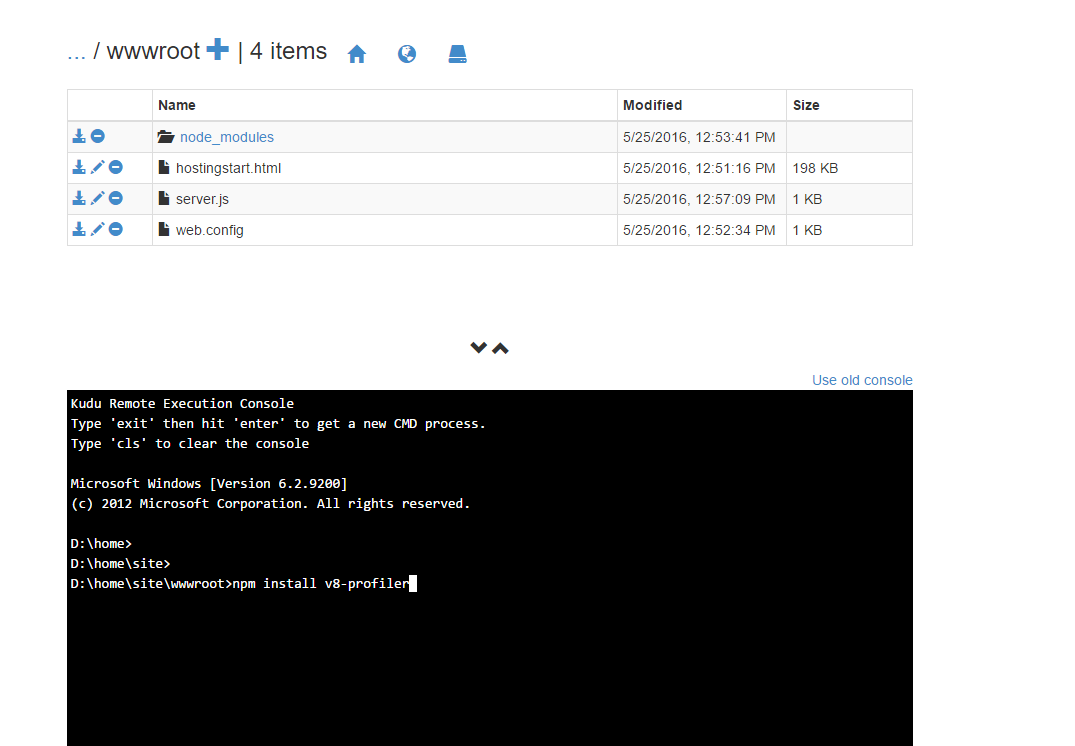
Ejecute el comando npm install v8-profiler.
Este comando instala v8-profiler en el directorio node_modules y todas sus dependencias. Ahora, edite el archivo server.js para generar el perfil de la aplicación.
const http = require('http');
const profiler = require('v8-profiler');
const fs = require('fs');
function WriteConsoleLog() {
for(let i=0;i<99999;++i) {
console.log('hello world');
}
}
function HandleRequest() {
profiler.startProfiling('HandleRequest');
WriteConsoleLog();
fs.writeFileSync('profile.cpuprofile', JSON.stringify(profiler.stopProfiling('HandleRequest')));
}
http.createServer(function (req, res) {
res.writeHead(200, {'Content-Type': 'text/html'});
HandleRequest();
res.end('Hello world!');
}).listen(process.env.PORT);
Con el código anterior, se genera el perfil de la función WriteConsoleLog y después se escribe la salida de perfil en el archivo 'profile.cpuprofile' en el directorio wwwroot del sitio. Envíe una solicitud a la aplicación. Puede ver que se crea un archivo 'profile.cpuprofile' en el directorio wwwroot del sitio.
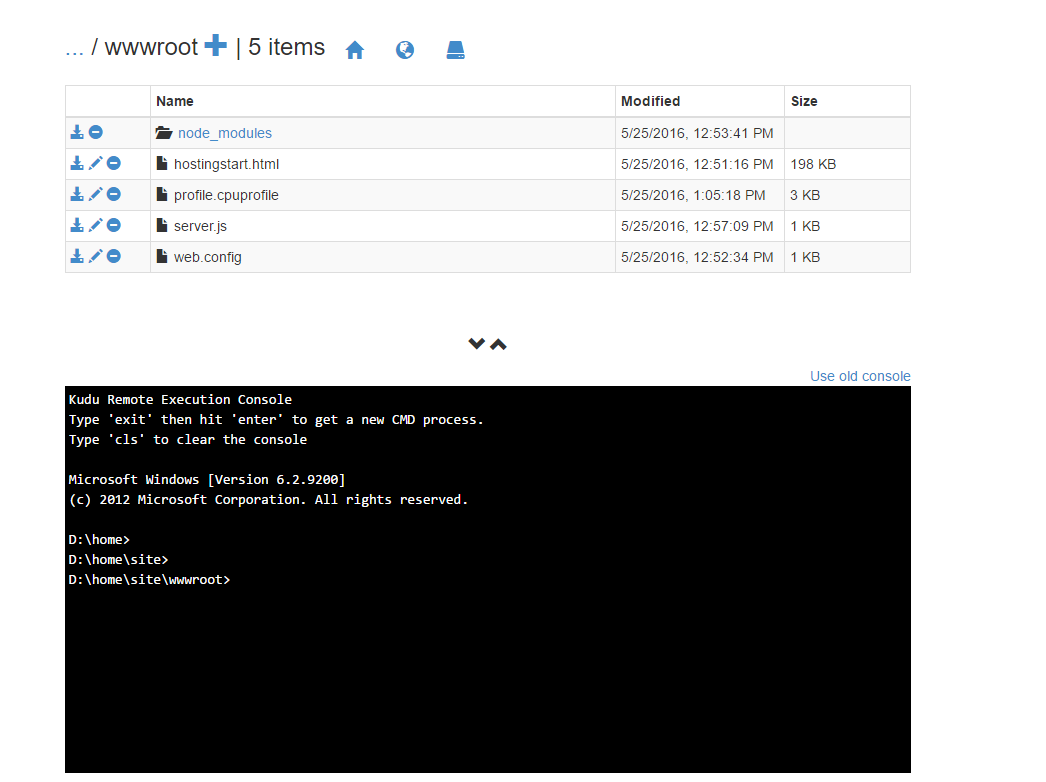
Descargue este archivo y ábralo con las herramientas F12 de Chrome. Presione F12 en Chrome y seleccione la pestaña Profiles (Perfiles). Elija el botón Cargar. Seleccione el archivo profile.cpuprofile que acaba de descargar. Haga clic en el perfil recién cargado.
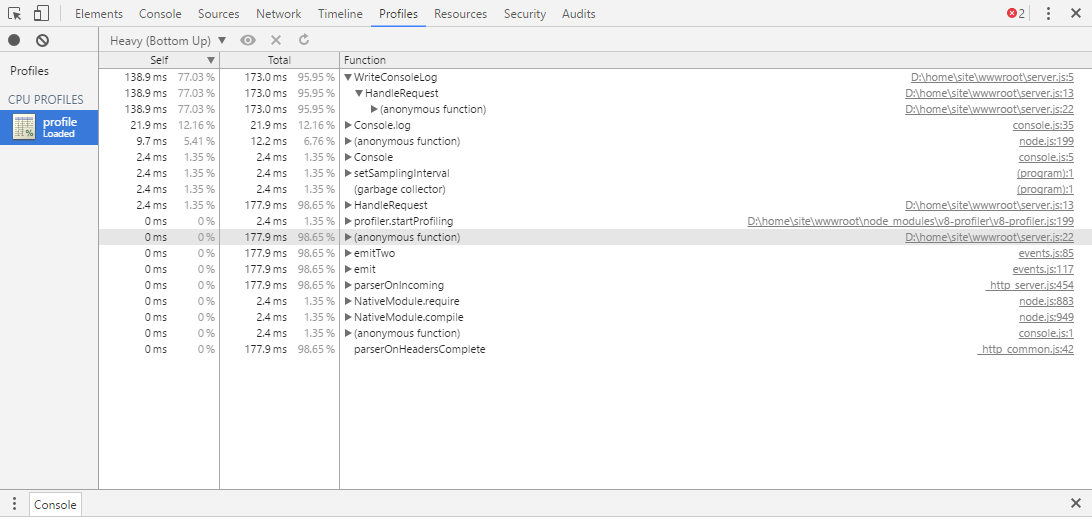
Puede ver que el 95 % del tiempo lo consumió la función WriteConsoleLog. La salida también muestra los números de línea y los archivos de código fuente precisos que provocaron el problema.
Mi aplicación Node consume demasiada memoria.
Si la aplicación está consumiendo demasiada memoria, aparece un aviso de Azure App Service en el portal que indica un consumo elevado de memoria. Puede configurar monitores para inspeccionar determinadas métricas. Al comprobar el uso de la memoria en el panel de Azure Portal, asegúrese de comprobar los valores MAX de la memoria, para que no pase por alto los valores máximos.
Detección de fugas y elementos heap diff para Node.js
Podría usar node-memwatch como ayuda para identificar fugas de memoria.
Puede instalar memwatch igual que v8-profiler y editar su código para que capture y compare montones a fin de identificar las fugas de memoria en la aplicación.
Los procesos node.exe se terminan de forma aleatoria
Existen diversos motivos para que node.exe se terminen de forma aleatoria:
- La aplicación inicia excepciones no detectadas. Compruebe el archivo d:\home\LogFiles\Application\logging-errors.txt para ver detalles sobre la excepción iniciada. Este archivo contiene el seguimiento de la pila que le ayudará a depurar y corregir la aplicación.
- La aplicación consume demasiada memoria, lo cual afecta al inicio de otros procesos. Si la memoria total de la máquina virtual se acerca al 100 %, es posible que el Administrador de procesos termine el proceso node.exe. Administrador de procesos termina algunos procesos para permitir que otros puedan trabajar. Para corregir este problema, realice el perfil de su aplicación para encontrar fugas de memoria. Si la aplicación requiere grandes cantidades de memoria, escale a una máquina virtual mayor para así aumentar la RAM disponible para la máquina virtual.
Mi aplicación Node no se inicia
Si la aplicación devuelve errores 500 durante el inicio, pueden existir varias razones:
- Node.exe no se encuentra en la ubicación correcta. Compruebe la configuración nodeProcessCommandLine.
- El archivo de script principal no se encuentra en la ubicación correcta. Compruebe web.config y asegúrese de que el nombre del archivo de script principal en la sección de controladores coincida con el archivo de script principal.
- La configuración de web.config no es correcta: compruebe los nombres y los valores de configuración.
- Arranque en frío: la aplicación tarda demasiado tiempo en iniciarse. Si la aplicación tarda más de (maxNamedPipeConnectionRetry * namedPipeConnectionRetryDelay) / 1000 segundos, iisnode devuelve un error 500. Aumente los valores de estas configuraciones para que coincidan con el tiempo de inicio de la aplicación, para evitar que se agote el tiempo de espera de iisnode y se devuelva el error 500.
Mi aplicación Node se ha bloqueado
La aplicación inicia excepciones no detectadas. Compruebe el archivo d:\\home\\LogFiles\\Application\\logging-errors.txt para ver detalles sobre la excepción iniciada. Este archivo contiene el seguimiento de la pila que le ayudará con el diagnóstico y la corrección de la aplicación.
Mi aplicación Node tarda demasiado tiempo en iniciarse (arranque en frío)
La causa común de las demoras en el tiempo de inicio de aplicaciones es un gran número de archivos en node_modules. La aplicación intenta cargar la mayoría de estos archivos al iniciarse. De forma predeterminada, puesto que los archivos están almacenados en el recurso compartido de red en Azure App Service, se puede tardar bastante tiempo en cargar muchos archivos. Algunas soluciones para que este proceso sea más rápido son:
- Pruebe a cargar node_modules en diferido y a no cargar todos los módulos durante el inicio de la aplicación. Para la carga en diferido de módulos, la llamada de necesidad ("module") debe realizarse cuando necesite realmente el módulo de la función antes de la primera ejecución del código de este.
- Azure App Service ofrece una característica denominada caché local. Esta característica copia el contenido del recurso compartido de red en el disco local de la máquina virtual. Como los archivos son locales, el tiempo de carga de node_modules es mucho menor.
Estado y subestado HTTP de IISNODE
El archivo de código fuentecnodeconstants enumera todas las combinaciones posibles de estado y subestado que iisnode puede devolver por un error.
Habilite FREB para la aplicación a fin de ver el código de error win32 (asegúrese de habilitar FREB solo en sitios de no producción, por motivos de rendimiento).
| Estado HTTP | Subestado HTTP | ¿Posible razón? |
|---|---|---|
| 500 | 1000 | Se produjo algún problema al enviar la solicitud a IISNODE; compruebe si se inició node.exe. Es posible que node.exe se haya bloqueado durante el inicio. Compruebe si hay errores en la configuración de web.config. |
| 500 | 1001 | - Win32Error 0x2: la aplicación no responde a la dirección URL. Compruebe las reglas de reescritura de direcciones URL o si su aplicación rápida tiene definidas las rutas correctas. -Win32Error 0x6d: la canalización con nombre está ocupada; node.exe no acepta solicitudes porque la canalización está ocupada. Compruebe el uso elevado de CPU. -Otros errores: compruebe si se bloqueó node.exe. |
| 500 | 1002 | Se bloqueó node.exe: compruebe el seguimiento de la pila en d:\home\LogFiles\logging-errors.txt. |
| 500 | 1003 | Problema de configuración de la canalización: la configuración de la canalización con nombre no es correcta. |
| 500 | 1004-1018 | Se produjo un error al enviar la solicitud o al procesar la respuesta enviada a node.exe o recibida de él. Compruebe si se bloqueó node.exe. check d:\home\LogFiles\logging-errors.txt for stack trace. |
| 503 | 1000 | No hay memoria suficiente para asignar más conexiones de canalización con nombre. Compruebe por qué la aplicación consume tanta memoria. Compruebe el valor de la configuración maxConcurrentRequestsPerProcess. Si no es infinito y tiene gran cantidad de solicitudes, auméntelo para evitar este error. |
| 503 | 1001 | No se pudo enviar la solicitud a node.exe porque la aplicación se está reciclando. Una vez reciclada la aplicación, se deberían atender las solicitudes normalmente. |
| 503 | 1002 | Compruebe la verdadera razón en el código de error win32; no se pudo enviar la solicitud a un proceso node.exe. |
| 503 | 1003 | Canalización con nombre demasiado ocupada: verifique si node.exe consume una cantidad excesiva de CPU |
NODE.exe tiene una configuración denominada NODE_PENDING_PIPE_INSTANCES. En Azure App Service, este valor se establece en 5000. Esto significa que node.exe puede aceptar 5000 solicitudes a la vez en la canalización con nombre. Este valor debería bastar para la mayoría de las aplicaciones Node que se ejecutan en Azure App Service. No debería ver 503.1003 en Azure App Service, ya que el valor de NODE_PENDING_PIPE_INSTANCES es elevado.
Más recursos
Consulte los siguientes vínculos para obtener más información sobre las aplicaciones de Node.js en Azure App Service.
- Introducción a las aplicaciones web Node.js en Azure App Service
- Cómo depurar una aplicación web de Node.js en Azure App Service
- Uso de módulos Node.js con aplicaciones de Azure
- Azure App Service Web Apps: Node.js
- Centro para desarrolladores de Node.js
- Exploring the Super Secret Kudu Debug Console (Exploración de la consola de depuración súper secreta de Kudu)